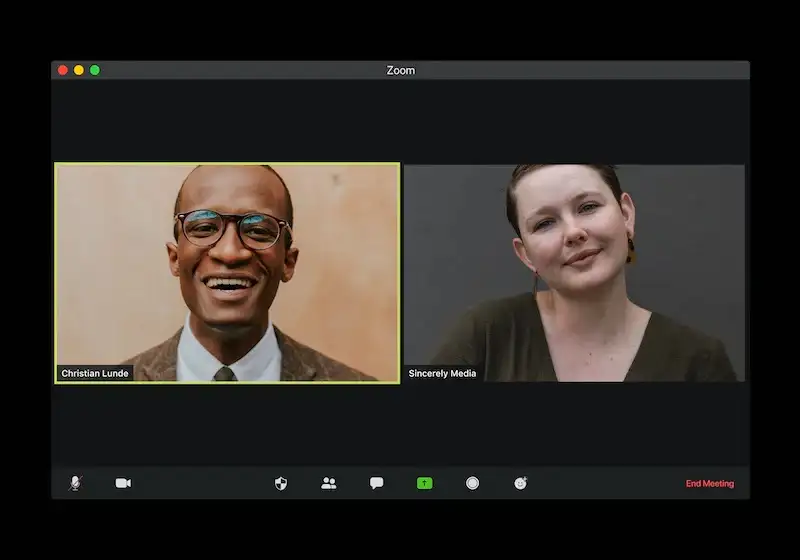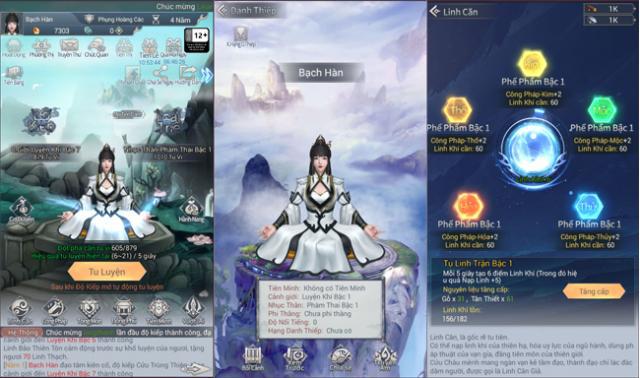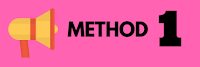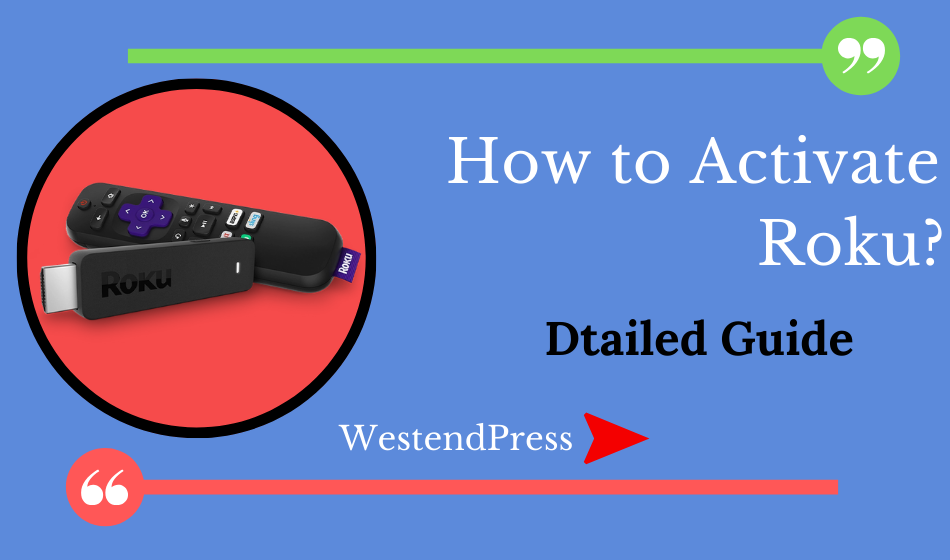Zoom là ứng dụng hội nghị truyền hình được hàng triệu người trên thế giới sử dụng cho các cuộc họp ảo, hội thảo trên web và lớp học trực tuyến. Kể từ sau đại dịch, Zoom đã trở thành ứng dụng hội nghị truyền hình trên thực tế.
Điều hữu ích là đây là một ứng dụng cực kỳ dễ sử dụng, cho phép bất kỳ ai cũng có thể sử dụng công cụ này và bắt đầu sử dụng Zoom sau vài phút. Tuy nhiên, đôi khi người dùng gặp sự cố khi cập nhật ứng dụng Zoom và một trong những lỗi phổ biến nhất mà họ gặp phải là mã lỗi Cập nhật Zoom không thành công 10008, 10004 hoặc 10002.
Tín dụng hình ảnh: Hiệu ứng hình ảnh / Unsplash
Những lỗi này có thể khá khó xử lý vì chúng có thể ngăn người dùng truy cập các tính năng và cải tiến mới nhất trên ứng dụng Zoom. Vì vậy, làm thế nào bạn có thể sửa chữa chúng?
Cách giải quyết mã lỗi cập nhật Zoom 10008, 10004 hoặc 10002
Các mã lỗi như 10008, 10004 hoặc 10002 khi cố cập nhật ứng dụng. Các mã lỗi này cho biết rằng bản cập nhật đã bị lỗi và có thể khá khó xử lý.
May mắn thay, có khá nhiều cách để khắc phục sự cố này trong Zoom, mà chúng tôi đã tổng hợp trong một số hướng dẫn đơn giản bên dưới. Vì vậy, nếu bạn đã sẵn sàng bắt đầu khắc phục sự cố, hãy bắt tay vào công việc.
Chạy Zoom với tư cách Quản trị viên
Chạy Zoom với tư cách quản trị viên có thể cấp cho nó các quyền cần thiết để cài đặt đúng các bản cập nhật.
- Nhấp chuột phải vào biểu tượng Thu phóng trên màn hình của bạn.
- Chọn “Chạy với tư cách quản trị viên”.
- Khi được nhắc, hãy nhập tên người dùng và mật khẩu của quản trị viên.
- Hãy thử cập nhật lại Zoom để xem lỗi có còn không.
Xóa bộ nhớ cache của ứng dụng Zoom
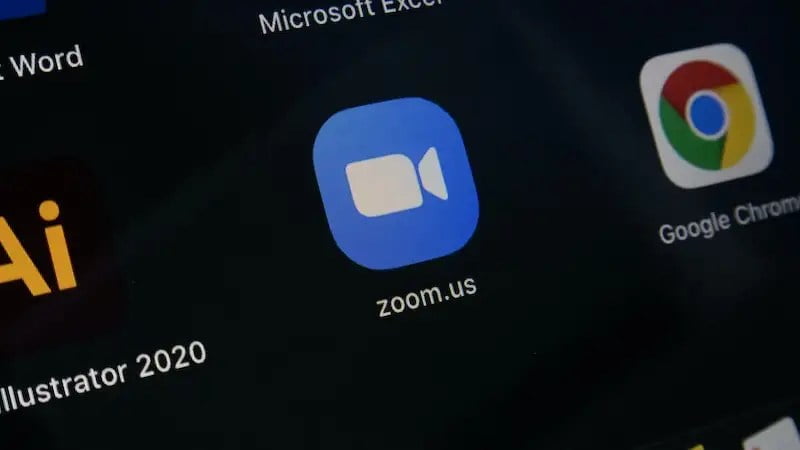 Ảnh: Iyus Sugiharto/Unsplash
Ảnh: Iyus Sugiharto/Unsplash
- Đóng hoàn toàn ứng dụng Zoom.
- Nhấn phím Windows + R để mở hộp thoại Run.
- Nhập “%appdata%” (không có dấu ngoặc kép) và nhấn Enter.
- Tìm thư mục “Zoom” và xóa nó.
- Mở ứng dụng Zoom và thử cập nhật lại.
- Kiểm tra và xem nếu các lỗi vẫn còn.
Gỡ cài đặt và cài đặt lại ứng dụng Zoom trên thiết bị của bạn.
- Đóng hoàn toàn ứng dụng Zoom.
- Nhấn phím Windows + R để mở hộp thoại Run.
- Nhập “appwiz.cpl” (không có dấu ngoặc kép) và nhấn Enter.
- Tìm Zoom trong danh sách các ứng dụng đã cài đặt và nhấp vào nó.
- Nhấp vào nút Gỡ cài đặt và làm theo hướng dẫn để xóa Zoom khỏi máy tính của bạn.
- Tải xuống phiên bản Zoom mới nhất từ trang web chính thức và cài đặt nó trên máy tính của bạn.
- Mở ứng dụng Zoom mới cài đặt và thử cập nhật lại.
Sử dụng máy chủ VPN để cập nhật Zoom
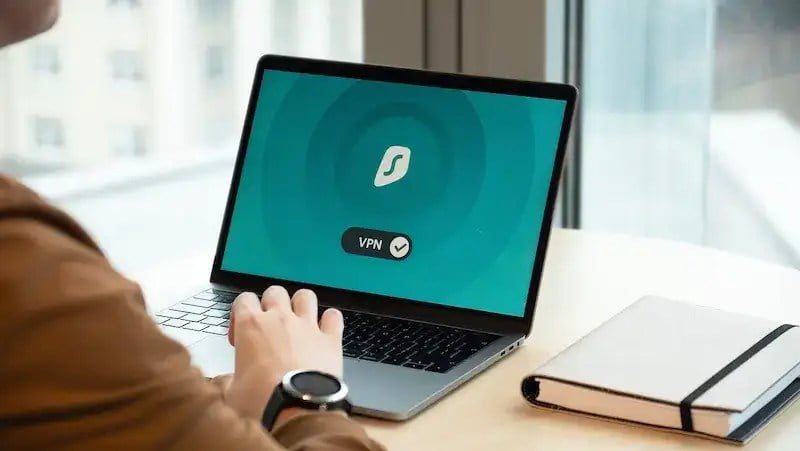 Ảnh do Dan Nelson/Pixabay cung cấp.
Ảnh do Dan Nelson/Pixabay cung cấp.
Đôi khi xảy ra mã lỗi Cập nhật thu phóng không thành công do sự cố mạng. Để khắc phục điều này, bạn có thể thử sử dụng VPN để cập nhật Zoom.
- Đảm bảo chọn một dịch vụ VPN đáng tin cậy.
- Kết nối với máy chủ gần khu vực của bạn nhất.
- Hãy thử cập nhật lại Zoom để xem lỗi có còn không.
Kiểm tra một số dịch vụ VPN miễn phí mà bạn có thể sử dụng.
Tóm lại, việc tìm kiếm các mã lỗi Cập nhật không thành công của Zoom 10008, 10004 hoặc 10002 có thể gây khó chịu nhưng thường có thể khắc phục được. Hãy nhớ rằng, luôn đảm bảo rằng bạn có kết nối internet ổn định và bạn có các quyền cần thiết để cài đặt các bản cập nhật.
Chúng tôi hy vọng chúng tôi có thể giúp bạn cập nhật Zoom và để biết thêm các hướng dẫn cũng như bản sửa lỗi như thế này, hãy theo dõi!